Файл формата psd: чем открыть, описание, особенности
- WINDOWS
- MAC OS
- LINUX
- IOS
- ANDROID
- игры
- Новости
- Статьи и обзоры
5 программ, которые откроют PSD без использования Photoshop
Все программы в подборке бесплатны. С функциональностью Photoshop они, конечно, не сравнятся, но с простыми задачами справятся. Как минимум вы сможете просто открыть PSD-файл как изображение, а некоторые из этих программ открывают даже слои.
1. GIMP

- Операционная система: Windows, Mac и Linux.
- Русский язык: поддерживается.
Это один из самых интересных бесплатных аналогов Photoshop. GIMP читает файлы PSD без установки дополнительных плагинов, поэтому открыть файл можно так же, как и обычные изображения: File → Open.
GIMP открывает слои PSD-документа для редактирования. Но тут есть свои подводные камни: программа читает далеко не все слои, некоторые требуется растрировать. А ещё GIMP может некорректно сохранить изменения в PSD. После этого файл может не открыться в Photoshop. Последнее не должно вас беспокоить, если вы открыли файл для незначительных правок и сохранения картинки в JPEG.
Загрузить GIMP →
2. Paint.NET

- Операционная система: начиная с Windows 7.
- Русский язык: поддерживается.
Paint.NET лучше стандартного Microsoft Paint, но такой же максимально понятный и простой в использовании. Если не знаете, что делать с файлом в GIMP, открывайте Paint.NET.
Программа читает PSD, но только после установки соответствующего плагина. Для этого:
- Загрузите плагин.
- Извлеките файлы из загруженного архива.
- Скопируйте файл PhotoShop.dll.
- Перейдите в установочную папку Paint.NET (например, C:\Program Files\paint.net).
- Вставьте файл PhotoShop.dll в папку FileTypes.
- Запустите Paint.NET.
Paint.NET умеет читать слои в PSD-документах, но не дублирует все функции Photoshop, потому обработка изображений несколько ограничена.
Загрузить Paint.NET →
3. Photopea

- Операционная система:
- Русский язык: поддерживается.
Photopea — онлайн-сервис, интерфейс которого напоминает Photoshop или GIMP. Его преимущество — не нужно ничего устанавливать. Программа откроется в браузере на любом устройстве. Но онлайн-приложения зачастую не такие практичные, как устанавливаемые программы. Photopea не исключение, но зато позволяет работать со слоями в PSD-документе.
Открыть Photopea →
4. XnView

- Операционная система: Windows (для Linux и macOS есть версия XnView MP).
- Русский язык: поддерживается только в Standart и Extended-версиях.
XnView — своеобразный графический органайзер, в котором можно открыть и упорядочить коллекции изображений на вашем ПК. В XnView есть примитивные функции редактирования: можно изменить цветовую палитру, добавить фильтр или эффект.
Программа непопулярна, а зря: она способна открыть изображения в более чем 500 форматах и пересохранить их в ещё 70. Так что установите её в качестве примитивного редактора для PSD или конвертера.
В базовой версии поддерживаются только английский, французский и немецкий языки.
Загрузить XnView →
5. IrfanView

- Операционная система: Windows.
- Русский язык: поддерживается.
Программа IrfanView, как и XnView, предназначена для просмотра и конвертирования графических файлов. Но IrfanView поддерживает меньше форматов. Программа открывает PSD как картинку. Редактировать слои нельзя, но обычное изображение можно. Чтобы получить больше возможностей для обработки, PSD-файл сначала нужно конвертировать в другой формат.
IrfanView быстро работает и мало весит (установочные файлы занимают чуть больше 3 МБ).
Загрузить IrfanView →
Если ни один из вариантов вам не подходит, можете конвертировать PSD в JPG, используя Go2Convert или любой другой конвертер. Вы также можете открыть PSD как картинку в Google Drive.
lifehacker.ru
Расширение файлов PSD
Все конвертеры
Формат файлов PSD Raster image
Файлы PSD позволяют графическим дизайнерам, а также другим пользователям редактировать изображения с помощью слоев. Слои позволяют легко добавлять и удалять элементы, а также добавлять и удалять различные фильтры, эффекты, диапозитивы и в принципе менять изображение. Файлы PSD можно открыть различными версиями программы Photoshop. Более того, такие файлы можно сохранять в других форматах (PNG, JPEG, GIF и т.п.) для дальнейшей загрузки, отправки или сохранения. После конвертирования файла PSD в другой формат все слои становятся одним слоем. В случае же сохранения файла с расширением PSD слои сохранятся. Их можно просматривать и редактировать. Такие файлы очень часто используются в случае с черновиками документом, а не с готовыми публикациями или изображениями.
Технические сведения о файлах PSD
Файлы программы Photoshop с расширением PSD сохраняют изображение и одновременно позволяют воспользоваться набором инструментов редактирования в программе Adobe Photoshop. Некоторые из таких инструментов включают следующие: маски, диапозитивы, сочетание двух полутонов, градиенты, балансировку цветов, смешение, траектории обрезки и др. Файлы PSВ похожи на файлы PSD, не могут содержать изображения, чьи высота и ширина превышают 300 000 пикселей, а длина составляет более 4 эксабайт. При этом в таких файлах сохраняются отдельные слои, а не целое изображение. Такие запатентованные типы файлов имеют больший размер и служат в качестве рабочих документов для проектов графического дизайна. Конвертирование из формата PSD в другие форматы изображений позволяет получить окончательно сжатое изображение.
Дополнительная информация о формате PSD
www.online-convert.com
Формат PSD: особенности, преимущества и недостатки.
- Преимущества
- Недостатки
- PSD формат в логотипах
Файл PSD — это многоуровневый файл изображения, используемый в Adobe Photoshop. PSD является форматом по умолчанию, который Photoshop использует для сохранения данных. Формат поддерживает альфа-канал, слои, контуры, прозрачность, векторные надписи и т.д. Прекрасно подойдет для переноса или хранения изображений, содержащих элементы присущие только Adobe Photoshop.

Преимущества.
- Может сохранять слои. Файлы PSD могут обрабатывать простые векторные слои, что делает их более подходящими для импорта и экспорта данных из таких программ как Adobe Illustrator.
- Возможность сохранять значительную информацию о процессе работы (цветовые каналы, слои, маски, контуры и т.д.) делают их отличным выбором для рабочих файлов.
- Когда работа над изображением будет завершена, Photoshop дает возможность пользователю связать воедино все этапы работы и сохранить изображение в JPG, GIF, TIFF или другом приемлемом формате, при этом есть возможность сохранить и рабочую копию файла в PSD-формате на случай необходимости вернуться к редактированию.
Недостатки.
- Файлы PSD могут быть довольно громоздкими, т.к. сохраняют всю информацию об изображении и обо всех действиях в ходе работы с ним. Это в свою очередь может усложнить процесс отправки файла — большинство почтовых клиентов имеют ограничения по размеру отправляемых файлов.
- Формат PSD является собственным форматом файлов компании Adobe — разработчика Photoshop. Поддержка PSD часто несовместима вне продуктов Adobe, а количество графических редакторов и программ просмотра PSD-файлов ограничено.
PSD формат в логотипах.
Сохраняя логотип в этом формате, вы всегда сможете его отредактировать как вам нужно, включая изменения на уровне слоев. Это достаточно большое преимущество, особенно если вы сами владеете навыками работы с Photoshop. Как создать лого в Photoshop можете прочитать здесь.
www.logaster.ru
Расширение файла PSD. Чем открыть PSD?
Расширение PSD
Чем открыть файл PSD
В Windows: Adobe Photoshop CS, Adobe Photoshop Elements, Adobe Illustrator CS, Adobe InDesign CS, Apple QuickTime Player, CorelDRAW Graphics Suite X, Corel PaintShop Pro X, Corel Painter, ACD Systems ACDSee, ACD Systems Canvas, MAGIX Xara Designer Pro, GIMP, DXTBmp, IrfanView, XnView, FastPictureViewer Professional
В Mac OS: Adobe Photoshop CS, Adobe Photoshop Elements, Adobe Illustrator CS, Adobe InDesign CS, Snap Converter, Apple Preview, Corel Painter, GIMP
В Linux: GIMP
В Google Android: Adobe Debut
Описание расширения PSD
Популярность:
Раздел: Растровая графика
Разработчик: Adobe Systems
Расширение PSD – это растровый формат хранения изображений Adobe Photoshop, использующий сжатие без потерь, содержит слои с масками, цветовые пространства, ICC профили, прозрачность, текст, альфа-каналы и плашечные цвета, фигуры отсечения и двухцветные настройки. Максимальное разрешение файлов Photoshop PSD ограничена 30 000 пикселей в ширину и высоту. .PSD поддерживают модификации RGB, CMYK, шкалу полутонов, монохромную шкалу, шкалу двухтоновых изображений, индексируемые цвета, цвета Lab и многоканальные цвета. Модификация цвета может изменяться с помощью опции меню Image → Mode. .PSD также может содержать некоторые графические элементы в векторной графике.
PSD файл использует сжатие без потерь, основанный на алгоритме сжатия RLE (Run-Length Encoding – кодирование серий). Но тем не менее файл PSD характеризуется большим объёмом файла, но размер файла все равно меньше, чем несжатые файлы TIF. Для хранения на диске мы рекомендуем сжимать файлы PSD с помощью архиватора.
Photoshop PSD формат графических файлов также поддерживается другими приложениями Adobe, такими как Adobe Illustrator, Adobe Premiere Pro и After Effects. Так же PSD файлы можно открыть в многих других графических редакторах и даже открыть напрямую в Apple Preview в Mac OS X.
Формат PSD наиболее широко применяется для хранения промежуточных результатов работы над оформлением сайта. Для хранения исходных изображений обычно используются другие форматы.
MIME тип: image/photoshop, image/x-photoshop, image/psd, application/photoshop, application/psd, zz-application/zz-winassoc-psd
HEX код: 38 42 50 53 00 01 00 00 00 00 00 00 00
ASCII код: 8BPS
Другие программы, связанные с расширением PSD
- Общая схема DESIGN II от WinSim Inc.
Расширение файла PSD так же используется в специализированном программном обеспечении DESIGN II в качестве файла схемы. DESIGN II позволяет рисовать схемы строгого процесса моделирования химических и углеводородных процессов, включая переработку, холодильное, нефтехимии, газопереработки, очистки газа, трубопроводов, топливных элементов, аммиака, метанола, водорода и серы оборудований. Относится к разделу Другие файлы.
Популярность:
fileext.ru
Форматы файлов в Adobe Photoshop
Формат Photoshop Raw является гибким форматом файла, предназначенным для передачи изображений между приложениями и компьютерными платформами. Этот формат поддерживает изображения CMYK, RGB и в градациях серого с альфа-каналами, а также многоканальные изображения и изображения Lab без альфа-каналов. Документы, сохраненные в формате Photoshop Raw, могут быть любого размера в пикселях и иметь любой размер файла, однако не могут содержать слои.
Формат Photoshop Raw состоит из потока байтов, описывающего данные о цвете в изображении. Каждый пиксель описывается в двоичном формате, где 0 представляет черный цвет, а 255 — белый цвет (для изображений с 16-битными каналами белый описывается значением 65535). Photoshop определяет число каналов, необходимых для описания изображения, а также любые дополнительные каналы изображения. Можно задать расширение файла (Windows), тип файла (Mac OS), указать создателя файла (Mac OS) и данные заголовка.
В Mac OS тип файла, как правило, представляет собой четырехзначный идентификатор, определяющий файл, например идентификатор TEXT определяет файл как текстовый файл ASCII. Создатель файла обычно также обозначается четырехзначным идентификатором. Большинство приложений Mac OS имеют уникальный идентификатор создателя файла, зарегистрированный в группе Apple Computer Developer Services.
Параметр «Заголовок» определяет количество байтов данных в файле, предшествующих собственно данным изображения. Этим значением определяется число нулей, вставляемых в начале файла в качестве местозаполнителей. По умолчанию заголовок не используется (размер заголовка = 0). При открытии файла можно ввести заголовок в формате Raw. Можно также сохранить файл без заголовка, а затем использовать специальную программу для редактирования файлов, например HEdit (в Windows) или Norton Utilities (в Mac OS), чтобы заменить нули данными заголовка.
Можно сохранить изображение в формате с чередованием или без. Если выбран режим с чередованием, значения цветов (например, красного, зеленого и синего) хранятся в определенной последовательности. Выбор зависит от требований приложения, которым предполагается открывать файл.
helpx.adobe.com
Чем открыть PSD

Графические файлы, с которыми многие пользователи работают почти каждый день, в современном мире представлены в самых разных форматах, некоторые из которых не могут взаимодействовать между собой никак. Но и не все программы для просмотра изображений могут спокойно открывать файлы различных расширений.
Открытие документа PSD
Для начала стоит разобраться, что же из себя представляет сам файл PSD и как открыть такой формат с помощью различных программ для просмотра и редактирования графических документов.
Файл с расширением PSD — это растровый формат хранения графической информации. Создан он специально для Adobe Photoshop. Формат имеет одно важное отличие от стандартного JPG – сжатие документа производится без потери данных, поэтому файл всегда будет в исходном разрешении.
Компания Adobe не сделала формат файла общедоступным, поэтому не все программы могут спокойно открывать PSD и редактировать его. Рассмотрим несколько программных решений, которые являются очень удобными для просмотра документа, а некоторые из них позволяют еще и редактировать его.
Смотрите также: Выбор программы для просмотра фотографий
Смотрите также: Аналоги Adobe Photoshop
Способ 1: Adobe Photoshop
Логично, что самой первой программой, которая будет упоминаться в способах открытия файла PSD, будет приложение Adobe Photoshop, для которого и создавалось расширение.
Photoshop позволяет производить над файлом самые различные действия, среди которых стандартный просмотр, простое редактирование, редактирование на уровне слоев, конвертирование в другие форматы и многое другое. Среди минусов программы стоит отметить то, что она является платной, поэтому не все пользователи могут себе ее позволить.
Скачать Adobe Photoshop
Открывается PSD через продукт от Adobe довольно просто и быстро, нужно выполнить всего несколько шагов, которые будут подробнее описаны далее.
- Первым делом, конечно, надо скачать программу и установить ее.
- После запуска можно нажимать на «Файл» — «Открыть…». Заменить это действие можно довольно стандартным сочетанием клавиш «Ctrl+O».
- В диалоговом окне надо выбрать нужный PSD файл и нажать кнопку «Открыть».
- Теперь пользователь может просматривать документ в Photoshop, редактировать его и преобразовывать в другие форматы.
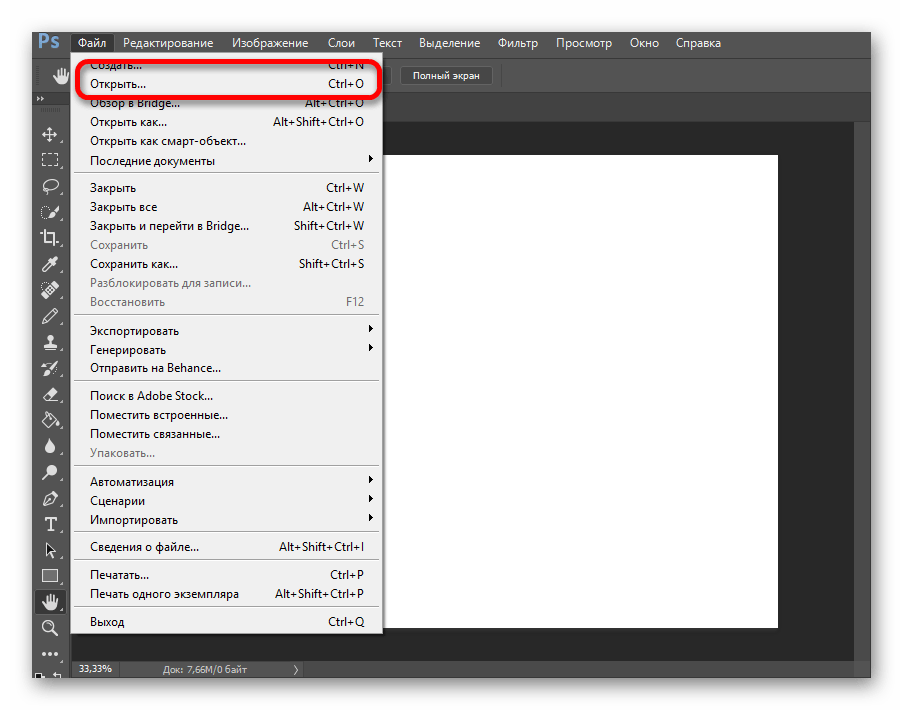
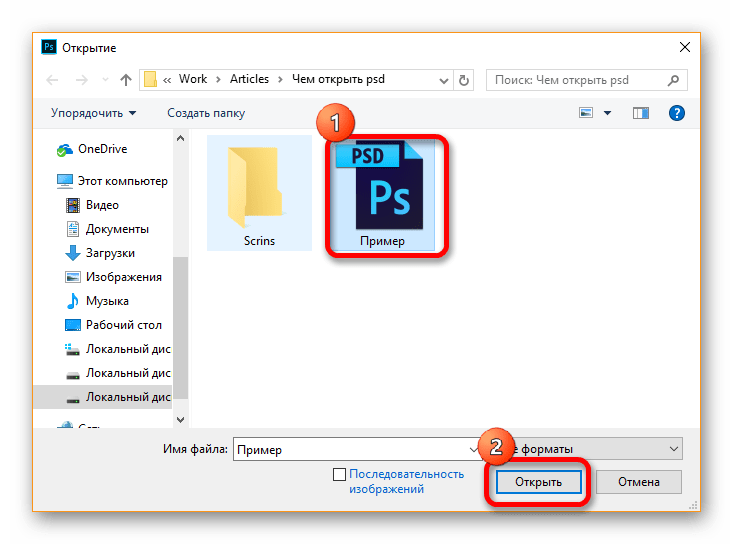
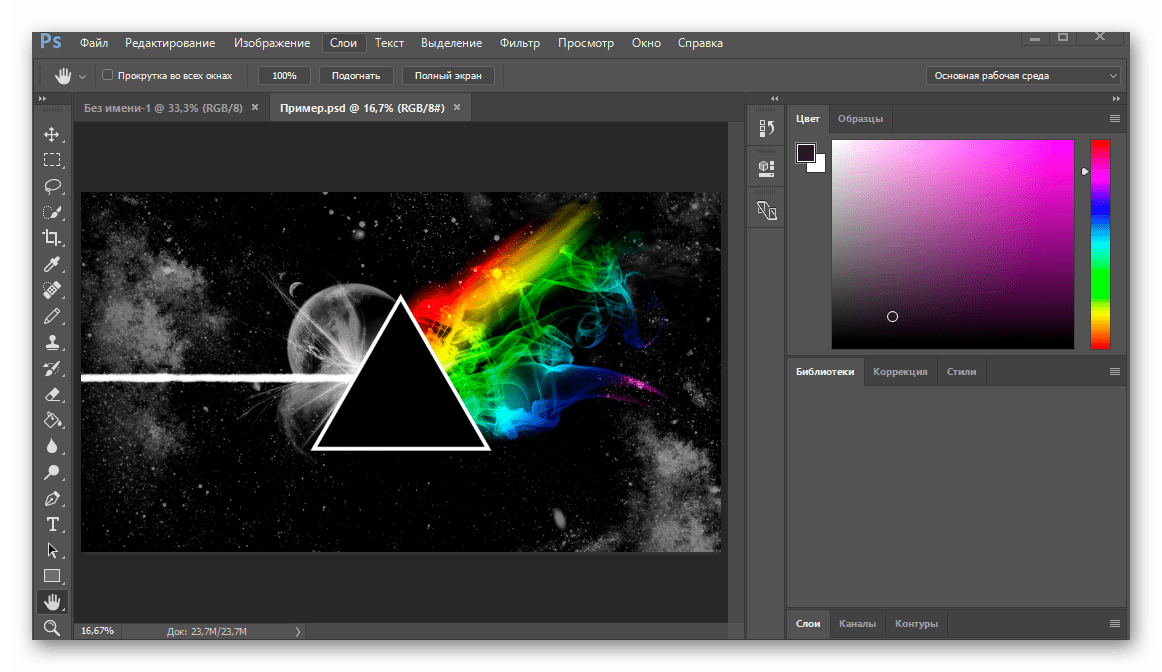
У приложения от компании Adobe есть бесплатный аналог, который ничем не хуже оригинальной версии от именитой компании, но им могут пользоваться абсолютно все. Разберем его во втором способе.
Способ 2: GIMP
Как уже было сказано выше, GIMP – бесплатный аналог Adobe Photoshop, который отличается от платной программы лишь некоторыми нюансами, особо ненужными почти для всех пользователей. Скачать же GIMP может любой пользователь.
Скачать GIMP бесплатно
Среди плюсов можно отметить то, что она поддерживает все те же форматы, что может открывать и редактировать Photoshop, GIMP позволяет не только открывать PSD, но и редактировать его в полном объеме. Из минусов же пользователи замечают долгую загрузку программы из-за большого количества шрифтов и довольно неудобный интерфейс.
Открывается файл PSD через GIMP почти как через Adobe Photoshop, лишь с некоторыми особенностями – все диалоговые окна открываются через программу, что довольно удобно, когда компьютер не самый быстрый.
- Установив и открыв приложение, надо нажать в главном окне на «Файл» — «Открыть…». Опять же, заменить это действие можно нажатием двух кнопок на клавиатуре «Ctrl+O».
- Теперь надо выбрать на компьютере тот документ, который нужно открыть.
Делается это в непривычном для пользователя окне, но через некоторое время, оно начинает казаться даже удобнее стандартного проводника.
В проводнике от GIMP после выбора файла надо нажать кнопку «Открыть».
- Файл быстро откроется и пользователь сможет просматривать изображение и редактировать как захочет.
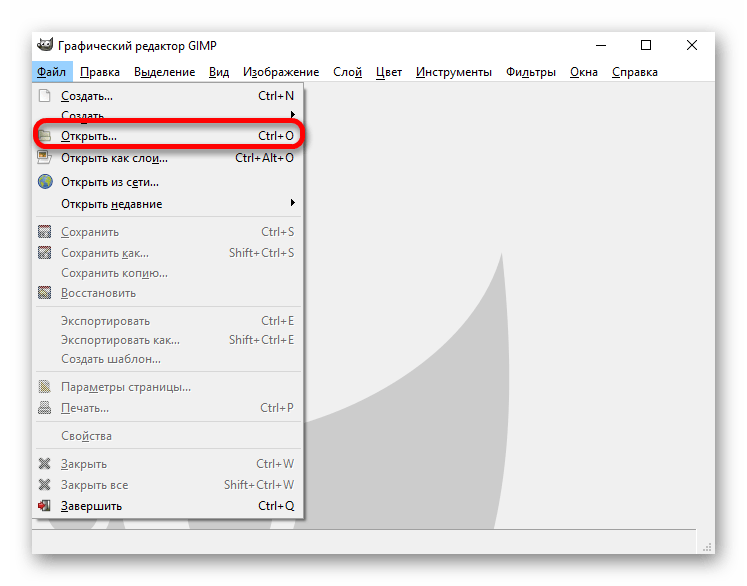
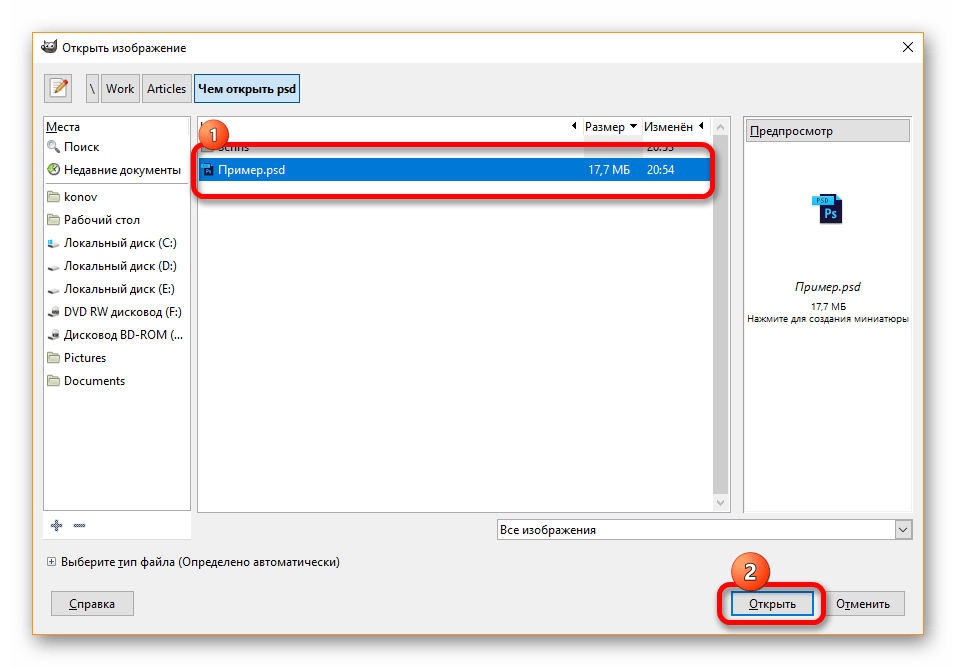
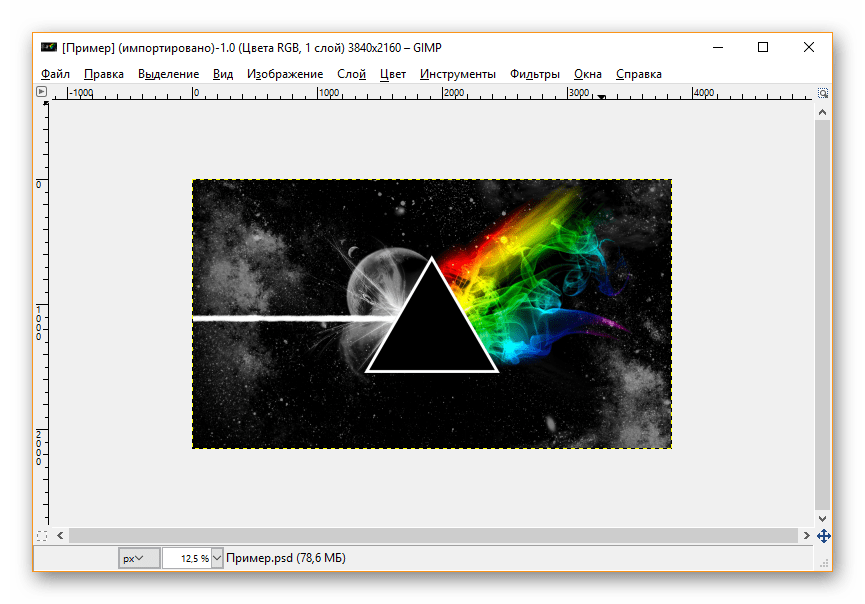
К сожалению, больше нет достойных программ, которые позволяют не только открывать PSD-файлы, но и редактировать их. Только Photoshop и GIMP позволяют работать с данным расширением «в полную силу», поэтому дальше рассмотрим удобные средства просмотра PSD.
Способ 3: PSD Viewer
Пожалуй, самой удобной и простой программой для просмотра файлов PSD является PSD Viewer, который имеет четкую задачу и работает с наивысшей скоростью. Сравнивать PSD Viewer с Photoshop или GIMP бессмысленно, так как функционал в этих трех приложениях значительно отличается.
Скачать PSD Viewer бесплатно
Среди плюсов PSD Viewer можно отметить быструю скорость работы, простой интерфейс и отсутствие лишнего. Можно сказать, что минусов у программы нет, так как она точно выполняет свою функцию – дает пользователю возможность просматривать документ PSD.
Открывать файл с расширением от Adobe в PSD Viewer очень просто, даже сам Photoshop не может похвастаться такой простотой, но и этот алгоритм надо осветить, чтобы ни у кого не осталось вопросов.
- Первым делом надо установить программу и запустить ее с помощью ярлыка.
- PSD Viewer сразу откроет диалоговое окно, в котором пользователю необходимо будет выбрать документ для открытия и нажать «Открыть».
- Сразу же файл откроется в программе и пользователь сможет наслаждаться просмотром изображения в удобном окне.
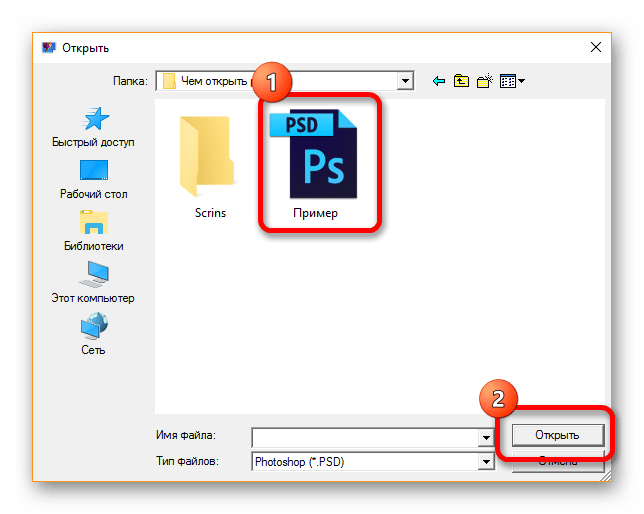
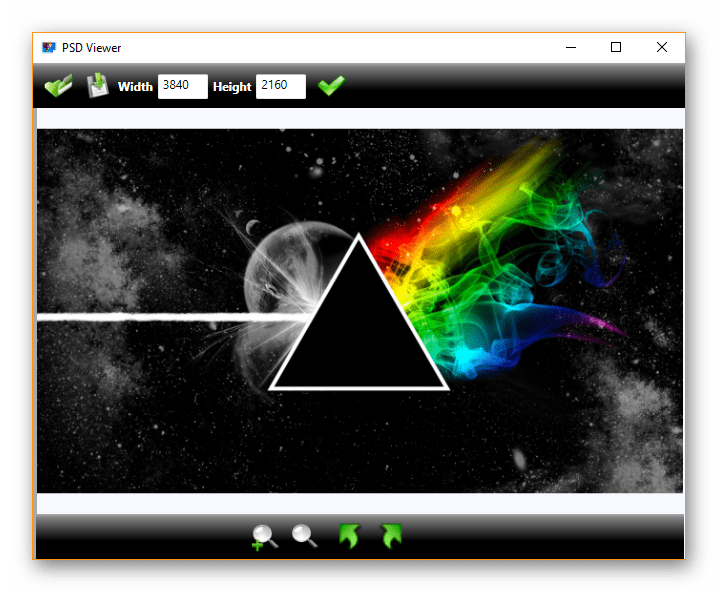
PSD Viewer является одним из немногих решений, что позволяет с такой скоростью открывать графические изображения, потому что даже стандартные приложения Microsoft не способны на это.
Способ 4: XnView
XnView чем-то схож с PSD Viewer, но здесь есть возможность производить некоторые манипуляции над файлом. Эти действия никак не связаны с кодированием изображения и с глубоким редактированием, можно лишь менять размер и обрезать картинку.
Скачать XnView бесплатно
К плюсам программы можно отнести некоторое количество инструментов для редактирования и стабильность работы. Из минусов обязательно стоит обратить внимание на довольно сложный интерфейс и английский язык, что не всегда удобно. Теперь посмотрим, как открыть PSD через XnView.
- Естественно, надо сначала скачать программу с официального сайта и установить ее на свой компьютер.
- Открыв приложение, можно нажимать на пункт «File» — «Open…». Опять же, заменить такое действие очень легко сочетанием клавиш «Ctrl+O».
- В диалоговом окне надо выбрать файл для открытия и нажать на кнопку «Открыть».
- Теперь можно просматривать изображение в программе и производить над ним некоторые изменения.
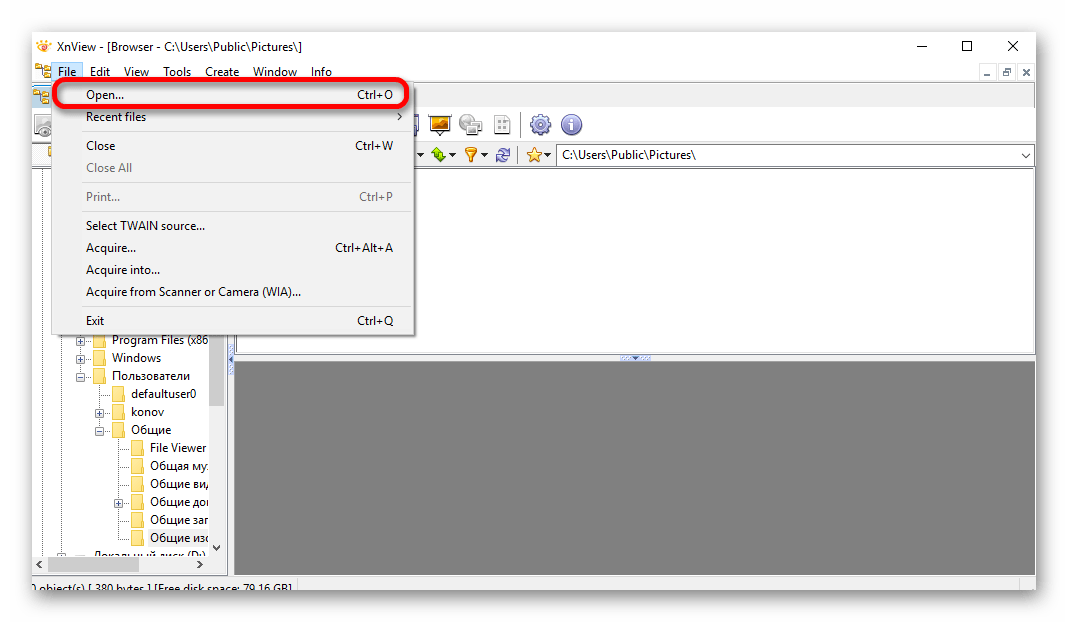
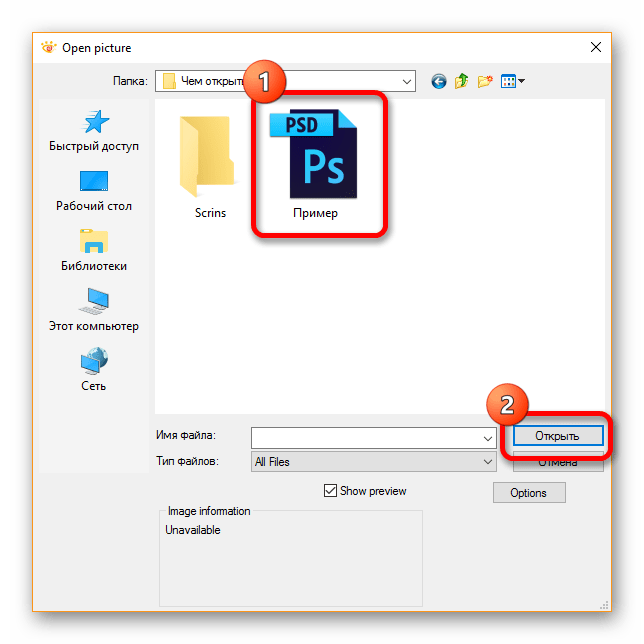
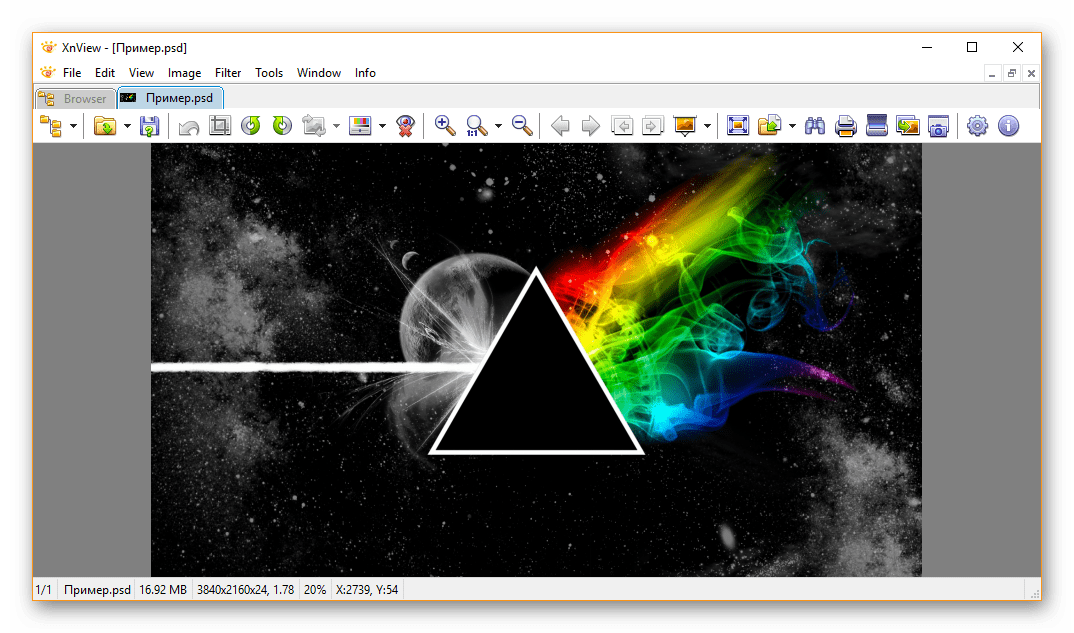
XnView работает очень быстро и стабильно, что не всегда можно сказать о PSD Viewer, поэтому можно спокойно пользоваться программой даже на загруженной системе.
Способ 5: IrfanView
Последнее удобное решение, которое позволяет просматривать PSD – IrfanView. Сразу стоит сказать, что отличий от XnViewe почти нет, поэтому плюсы и минусы у программы такие же. Лишь можно отметить, что данный продукт поддерживает русский язык.
Скачать IrfanView бесплатно
Алгоритм открытия файла PSD аналогичен предыдущему способу, делается все быстро и просто.
- Установив и открыв программу, надо зайти в меню «File» и нажать там пункт «Open…». Здесь можно воспользоваться более удобной горячей клавишей – простым нажатием кнопки «О» на клавиатуре.
- Потом надо выбрать на компьютере нужный файл и открыть его в программе.
- Приложение быстро откроет документ, пользователь сможет просматривать изображение и немного изменять его размер и другие незначительные характеристики.
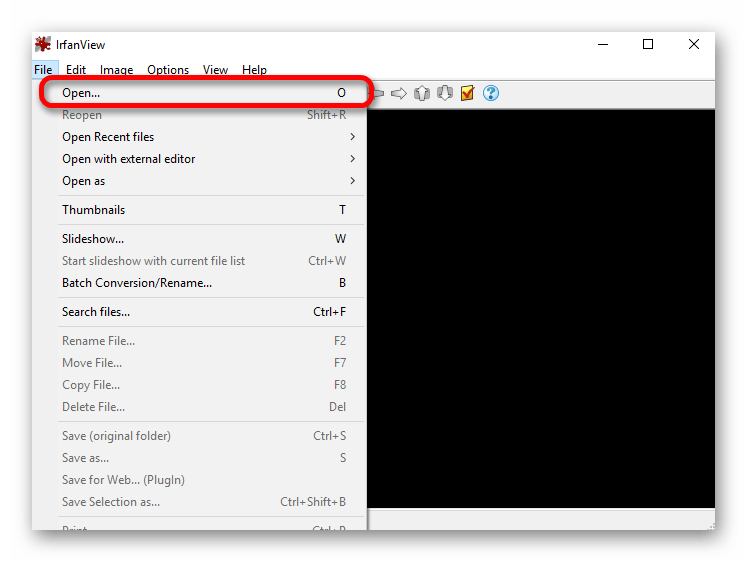
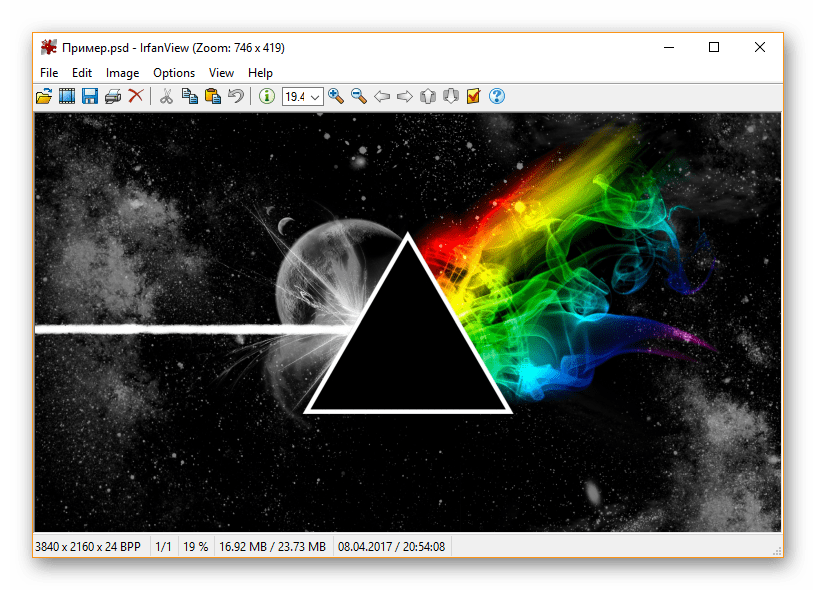
Почти все программы из статьи работают одинаково (последние три), они быстро открывают файл PSD, а пользователь может с удовольствием просматривать этот файл. Если вы знаете еще какие-то удобные программные решения, способные открывать PSD, то делитесь в комментариях с нами и другими читателями.
 Мы рады, что смогли помочь Вам в решении проблемы.
Мы рады, что смогли помочь Вам в решении проблемы. Опишите, что у вас не получилось.
Наши специалисты постараются ответить максимально быстро.
Опишите, что у вас не получилось.
Наши специалисты постараются ответить максимально быстро.Помогла ли вам эта статья?
ДА НЕТlumpics.ru
